13. tétel. Hálózati hibaelhárítási módszerek:
|
|
|
- Kornél Molnár
- 6 évvel ezelőtt
- Látták:
Átírás
1 13. tétel Az Ön feladatköréhez tartozik cége belső informatikai hálózatának felügyelete, a hálózati működés figyelése, a hálózati hiba elhárítása. Cégének informatikai hálózata kétrétegű topológia alapján épült fel, amely egy WAN összeköttetést használ két telephelyének összekötésére illetve egy telephelyen belül több LAN-t is tartalmaz. Ismertessen hálózati hibaelhárítási módszereket! Mutassa be a rendelkezésre álló parancsokkal megszerezhető információk körét! Ismertesse a hálózati összeköttetés és a hálózati forgalomfigyelés eljárásait! Határozza meg a hálózat felügyeletére kiválasztott felügyeleti szoftver funkcióit, szolgáltatásait, használati jellemzőit! Kulcsszavak, fogalmak: Hálózati hibaelhárítási módszerek. Rendelkezésre álló parancsokkal megszerezhető információk (pl. Ping, Tracert, Telnet, Netstat, ARP, IPconfig). Hálózatfelügyelő protokoll. Hálózati hibaelhárítási módszerek: A hibaelhárítás a jelentkező problémák azonosításának, a helyük meghatározásának és kijavításának folyamata. A legvalószínűbb ok és megoldás meghatározására strukturált technikákat használhatunk. Amikor hibaelhárítást folytatunk, gondoskodni kell a megfelelő dokumentációról. A dokumentációnak a lehető legtöbb információt kell tartalmaznia a következőkről: A probléma jelentkezése. A probléma meghatározása során megtett lépések. A probléma megoldásához vezető lépések és azon lépések melyek biztosítják, hogy a probléma újból ne történjen meg. Dokumentáljunk minden lépést a hibaelhárítás folyamán, még azokat is, melyek nem oldották meg a problémát. A dokumentáció értékes referenciává válik ha ugyanaz a hiba vagy hasonló ismét jelentkezik. Információgyűjtés: Amikor egy hibát jelentenek, ellenőrizzük és határozzuk meg a hiba nagyságát. Amint a probléma létezését megerősítettük, a hibaelhárítás első lépésében információt gyűjtünk. Az információgyűjtés egyik kezdeti módja, hogy kikérdezzük a problémáról beszámoló egyént, csakúgy, mint a többi érintett felhasználót. A kérdés magában foglalhat: végfelhasználói tapasztalatokat, megfigyelt tüneteket, hibaüzeneteket és az eszközök, alkalmazások újonnan változtatott beállításaival kapcsolatos információkat. Következő lépésben, információt gyűjtünk minden eszközről, mely érintve lehet. A hálózati kapcsolatok hibaelhárítását nagyban megnehezíti, ha nem áll rendelkezésre az IP-címeket, útvonalakat és eszközöket (tűzfalak,
2 kapcsolók) pontosan feltüntető hálózati rajz. A hibaelhárítás során felbecsülhetetlen értéket képviselnek a pontos fizikai és logikai topológia rajzok. Fizikai topológiák: A fizikai topológia mutatja meg a hálózatba kötött eszközök tényleges, fizikai kapcsolódásait, melyek ismerete nélkülözhetetlen a fizikai réteg hibáinak például a kábelezési és hardveres hibák feltárása során. A rajz általában az alábbi részleteket tartalmazza: az eszköz fajtája az eszköz típusa és gyártója helyszínek Az operációs rendszer verziója kábeltípusok és azonosítók kábelezési végpontok Logikai topológiák: A logikai topológia mutatja meg, hogyan áramlanak az adatok a hálózatban. Az egyes hálózati eszközök (forgalomirányítók, kiszolgálók, hub-ok, állomások és biztonsági berendezések) külön jelölést kapnak. A rajz általában az alábbi részleteket tartalmazza: eszköz azonosító IP-cím és alhálózati maszk interfész azonosító irányító protokollok statikus és alapértelmezett útvonalak adatkapcsolati rétegbeli protokollok WAN technológiák. Ezek az adatok ismeretében végezhető a problémák azonosítása. Továbbá szükséges a naplófájlokról egy másolat és egy lista, a berendezések konfigurációjában utóbb végzett változtatásokról. A berendezésen található egyéb információ magában foglalja a gyártót, az érintett eszköz megnevezését és típusát, csakúgy, mint a tulajdonost és a garancia információkat. Az eszköz firmware vagy szoftver verziója szintén fontos, mert egyes hardverplatformokkal kompatibilitási problémák lehetnek Hálózattal kapcsolatos információkat is gyűjthetünk hálózatfigyelő eszközök használatával. A hálózatfigyelő eszközök komplex alkalmazások, melyeket gyakran használnak nagy hálózatokban a hálózat és a hálózati eszközök állapotával kapcsolatos adatok folyamatos gyűjtésére. Ezek az eszközök kisebb hálózatok számára lehet, hogy nem érhetőek el. Miután minden szükséges információt beszereztünk, elkezdhetjük a hibaelhárítási folyamatot.
3 Hibaelhárítási módszerek: Számos különböző strukturált hibaelhárítási technika létezik, úgymint: Fentről lefelé Alulról felfelé Oszd meg és uralkodj Az összes felsorolt módszer a hálózat rétegelt modellezésén alapul. A rétegelt szemléletet tükrözi például az OSI modell, melyben a kommunikáció minden funkciója hét különálló rétegbe van szétosztva. Ezen modell használatával, a hibaelhárító személy minden réteg működését ellenőrizheti, amíg a probléma helyét és határait meg nem határozza. A fentről lefelé módszer az alkalmazási réteget vizsgálja először, majd lefelé halad. A problémát a felhasználó és az alkalmazás szemszögéből nézi. Csak egy alkalmazás nem működik vagy egyik sem? Például: a felhasználó elér különböző weblapokat az Interneten, de az elektronikus levelezést nem? A többi állomáson is tapasztalhatóak hasonlóak? A lentről felfelé módszer a fizikai réteggel kezdi a vizsgálatot és így halad fölfelé. A fizikai réteg a hardverrel és vezetékes kapcsolatokkal foglalkozik. Például: Nem húzódtak ki a kábelek a csatlakozókból? Ha az eszközön vannak jelzőfények, azok égnek vagy nem? Az oszd meg és uralkodj módszer jellemzően valamelyik középső rétegnél kezdi a vizsgálatot és lefelé vagy felfelé halad. Például: lehet, hogy a hibaelhárító személy a hálózati rétegnél kezdi az IP-cím beállítási információk ellenőrzésével.
4 Az OSI modell alsóbb (1-4) rétegei elsősorban az adattovábbítási kérdésekért felelősek. A 3. (hálózati) és 4. (szállítási) réteget általában teljesen szoftveresen valósítják meg. Egyúttal a végrendszerek szoftveres hibáit, és a forgalomirányítók és tűzfalak konfigurációs hibáit tartják felelősnek e két rétegben előforduló problémák többségéért. Az IP-címzési és a forgalomirányítási hibák a 3. rétegre jellemzőek. Az 1. (fizikai) és a 2. (adatkapcsolati) réteg szoftveres és hardveres összetevőkből épül fel. A fizikai réteg az átviteli közeghez (mint például a kábelezés) áll legközelebb, és ez a réteg a felelős az adatok átviteli közegre juttatásáért. Az 1. és a 2. rétegben előforduló hibák zöméért hardveres vagy kompatibilitási problémák okolhatók Lehetséges kevésbé strukturált technika alkalmazása is, például: próbálgatás, helyettesítés. Próbálgatás: A próbálgatás egyéni tapasztalatra támaszkodik, hogy meghatározza a probléma legvalószínűbb okát. A hibaelhárító személy a hálózati struktúra ismeretét és a tapasztalatát felhasználva egy megalapozott feltételezést hoz. Amint a megoldást megvalósítottuk és nem működik, a hibaelhárító személy ezt az információt felhasználva, megállapítja a hiba második legvalószínűbb okát. A folyamatot addig ismétli, míg a problémát be nem határolja, és meg nem oldja. Amíg a próbálgatás módszere lehet rendkívül gyors is, a hibaelhárító személy képességein és tapasztalatán múlik, helytelen feltételezésekhez vezethet és az egyszerű megoldások elkerülhetik a figyelmet. Helyettesítés: Ezen technika alkalmazása során feltételezzük, hogy a problémát egy bizonyos hardverkomponens vagy konfigurációs állomány okozza. A hibás alkatrészt vagy kódot kicseréljük egy biztosan jó eszközre vagy állományra. Bár nem feltétlenül határozzuk meg a probléma helyét, ezzel a technikával időt takaríthatunk meg és gyorsan helyreállíthatjuk a hálózat működését. Ehhez azonban a kicserélendő alkatrésznek, komponensnek és az állományokról egy biztonsági mentésnek kell elérhetőnek lenni, amit fenntartani nagyon költséges lehet. A helyettesítéses technikára példa, amikor az internetszolgáltató kicseréli a valószínűleg meghibásodott eszközt, ahelyett, hogy egy szakembert küldene, aki elhárítaná a hibát és meghatározná a konkrét problémát. Ezt a technikát gyakran alkalmazzák még az olcsó alkatrészek esetén; mint például a hálózati kártya vagy patch kábelek cseréjét. Fizikai problémák felismerése: A hálózati problémák nagy része fizikai komponensekkel vagy a fizikai réteggel van kapcsolatban. A fizikai problémák főként a számítógépek, hálózati eszközök és az őket összekötő kábelek hardveres részével vannak kapcsolatban. A fizikai problémák nincsenek tekintettel az eszközök logikai (szoftveres) konfigurációjára. Fizikai problémák egyaránt jelentkezhetnek vezetékes és vezeték nélküli hálózatokban. A fizikai problémák felismerésének egyik legjobb módja az érzékszerveink használata: - látás, - szaglás, - tapintás, - hallás. Látás:
5 A szemrevételezést használjuk olyan problémák észlelésére, mint a nem megfelelően csatlakoztatott vagy rosszul elkészített kábelek, ideértve: a nem csatlakoztatott kábeleket rossz portba csatlakoztatott kábeleket megszakadt kábelkapcsolatok sérült vezetékek és kapcsolók rossz kábeltípus használata. A szemrevételezés lehetővé teszi számunkra, hogy a LED-del ellátott különböző hálózati eszközök állapotait és működését megfigyeljük. Szaglás: A szaglás figyelmezteti a hibaelhárító személyt a túlmelegedő alkatrészekre. A túlmelegedett szigetelés vagy alkatrész szaga nagyon egyértelmű és valami komoly hiba biztos jele. Hallás: Olyan főbb problémák észlelésére használhatjuk, mint az elektromos hibák, és annak érzékelésére, hogy a hűtőventillátorok és a diszkek megfelelően működnek-e! Minden eszköz jellegzetes hangot bocsát ki és általában minden a normálistól eltérő hang valamilyen problémára utal. Tapintás: A hibaelhárító személy tapintással érzékelheti a túlmelegedett alkatrészeket, és felismerheti az eszközök olyan mechanikai problémáit, mint a hűtőventilátorral kapcsolatos meghibásodások. Ezek az eszközök rendszerint egy kis rezgést okoznak a részegységben, mely tapintással észlelhető. Az ilyen rezgés hiánya, vagy túlzott előfordulása jelzi, hogy a hűtőventilátor meghibásodott vagy meg fog hibásodni. Szoftver segédprogramok a kapcsolat hibaelhárítására: ipconfig: az IP beállításokat jeleníti meg ping: kapcsolat tesztelése más IP állomásokkal tracert: célhoz vezető út megjelenítése netstat: megjeleníti a bejövő és kimenő hálózati kapcsolatokat, irányítótáblákat és a különböző hálózati interfészek statisztikáit. telnet: segítségével egyrészt ellenőrizhető a kapcsolat, másrészt távoli eszközök is konfigurálhatók valamint lehetővé teszi terminálkapcsolat kialakítását egy távoli állomással. ARP: a helyi állomások és az alapértelmezett átjáró fizikai címének megállapítására használjuk.
6 Ipconfig: Az ipconfig parancsot egy állomás aktuális IP beállításainak megtekintésére használjuk. A parancs parancssori futtatására megjelennek az alapvető beállítási információk: IP-cím, alhálózati maszk és alapértelmezett átjáró. Hibaelhárítás az Ipconfig használatával: Ipconfig /all :Az ipconfig /all parancs további információkat jelenít meg, mint például MACcím, az alapértelmezet átjáró és a DNS kiszolgálók IP címe. Ez a parancs azt is jelzi, ha a DHCP engedélyezett, a DHCP kiszolgáló címét és a kapott IP címek érvényességének idejével kapcsolatos információkat. Hogyan segítheti a hibaelhárítási folyamatot ez a segédprogram? Helyes IP-konfiguráció nélkül, egy állomás nem tud részt venni a hálózati kommunikációban. Ha az állomás nem tudja a DNS kiszolgáló helyét, nem tudja a neveket IP-címekre lefordítani. Ipconfig /release és ipconfig /renew: Ha az IP információkat automatikusan kapjuk, az ipconfig /release parancs felszabadítja a DHPC címkötéseket. Az ipconfig /renew parancs a DHCP kiszolgálótól új konfigurációs információkat kér. Az állomás birtokolhat hibás vagy lejárt IP konfigurációs információkat és lehet, hogy csak ezen információk egyszerű megújítási folyamata szükséges a kapcsolat helyreállításához. Ha az IP konfiguráció felszabadítása után az állomás nem képes friss információkat szerezni a DHCP szervertől, lehet, hogy nincs hálózati kapcsolat. Ellenőrizzük, hogy a hálózati csatolónak világít-e a kapcsolatjelző világítása, jelezve, hogy létezik a hálózathoz fizikai kapcsolódás. Ha ez nem oldja meg a problémát, lehet, hogy a DHCP kiszolgálóval van a probléma vagy a DHCP kiszolgálóhoz vezető hálózati kapcsolattal. Hibaelhárítás a Ping használatával: Ha a helyi állomás IP-konfigurációja helyesnek bizonyult, a következő lépésben a ping használatával teszteljük a hálózati kapcsolódást. A ping parancsot a célállomás elérhetőségének tesztelésére használjuk. A ping parancs után egyaránt írhatjuk a célállomás IP címét, vagy a nevét, például: ping vagy ping egy ping-et küldünk egy IP-címre, egy visszhangkérésként ismert csomagot küldünk a megadott IP-címre a hálózaton keresztül. Ha a célállomás megkapja a visszhangkérést, egy visszhangválaszként ismert csomaggal válaszol. Ha a forrás megkapja a visszhangválaszt a kapcsolat meg van erősítve. Ha a ping-et egy névnek küldik el, úgy mint a csomag először a DNS kiszolgálóhoz lesz elküldve, hogy az a nevet IP címre oldja fel. Miután megkapta az IP-címet, a visszhangkérést továbbítja az IPcím felé és a folyamat tovább folytatódik. Ha az IP-cím pingelése sikeres volt, de a név pingetése nem, a probléma valószínűleg a DNS-sel van. Ha a ping mind a név, mind pedig az IP-cím esetén sikeres, de a felhasználó még mindig nem tudja az alkalmazást elérni, akkor a probléma valószínűleg a célállomás alkalmazásában van. Például, lehet, hogy a kért szolgáltatás nem fut. Ha a ping sem sikeres, akkor valószínűleg a célhoz vezető út hálózati összeköttetésében van a hiba. Ha ez történik, általános gyakorlat, hogy az alapértelmezett átjárót pingeljük. Ha az alapértelmezett átjáró pingelése sikerrel járt, a probléma nem helyi eredetű. Ha az alapértelmezett átjáró pingelése sikertelen, a probléma a helyi hálózatban van. Az alap ping parancs négy visszhangkérést küld, és egyenként várja a válaszokat. Azonban ez változtatható a nagyobb hasznosság érdekében. A ping parancs
7 speciális csomagokat (ICMP) küld a célállomásnak. Használata: ping [-t] [-n szám] <célállomás neve célállomás IP címe>. Hibaelhárítás a Tracert használatával: Ha egy probléma fennáll és az eszköz nem tudja pingelni a célt, a ping parancs nem jelzi, hogy a kapcsolat valójában hol szakadt meg. Ennek kiderítéséhez egy másik segédprogramot, a tracert használjuk. A tracert segédprogram annak az útvonalnak a hálózati kapcsolatairól biztosít információkat, amelyen a csomag a cél felé halad, és minden forgalomirányítóról (ugrásról), amely az úton van. A tracert továbbá jelzi, hogy mennyi ideig tartott, hogy egy csomag eljusson a forrástól minden egyes ugráshoz és vissza (RTT: Round Trip Time odavissza jelterjedési idő). A tracert segíthet annak azonosításában, hogy a csomag hol veszhetett el vagy késhetett a hálózatban található torlódások és lelassulások következtében. Az alap tracert segédprogram csak 30 ugrást engedélyez a forrás és a céleszköz között, mielőtt a célt elérhetetlennek nyilvánítaná. Ez a szám a -h paraméterrel szabályozható. Tracert parancs: tracert [-d] [-h max_ugrás] [-j állomáslista] [-w határidő] célnév kapcsolók: -d nem oldja fel a címeket állomásnevekké -h max_ugrás a cél legfeljebb ennyi ugrással érhető el -j állomáslista megadja a kezdő forrásútvonalat -w határidő várakozási idő az egyes válaszokra Netstat: Néha szükséges tudni, hogy mely aktív TCP kapcsolatok vannak nyitva és melyek futnak egy hálózatba kötött állomáson. A netstat egy fontos hálózati segédprogram, mely ezen kapcsolatok ellenőrzésére használható. A netstat kilistázza a használt protokollokat, a helyi címeket és portszámokat, az idegen címeket és port számokat és a kapcsolatok állapotát. A rejtélyes TCP kapcsolatok komoly biztonsági fenyegetettséget okozhatnak. Ez azért van, mert jelzik, hogy valami vagy valaki csatlakozott az állomáshoz. Továbbá a szükségtelen TCP kapcsolatok értékes rendszererőforrásokat emészthetnek fel, így lerontják az állomás teljesítményét. A netstat parancsot kell használni az állomás nyitott kapcsolatainak vizsgálatára, amikor a teljesítmény visszaesését érzékeljük. Az ehhez a parancshoz használt paramétereket kötőjel (- ) előzi meg, ritkábban pedig perjel (/). -a: megjelenít minden aktív kapcsolatot, illetve azokat a TCP és UDP portokat, amelyeken a számítógép fülel. -b: megjeleníti azon bináris (futtatható) programok nevét, amelyek beleavatkoztak a kapcsolatok létrejöttébe, vagy fülelnek egy porton. Mac OS X rendszeren, ha ezt kombináljuk a -i kapcsolóval, megkapjuk a forgalmazott byte-k mennyiségét. -e: megjeleníti az ethernet statisztikákat, mint pl. a küldött és fogadott bájtok mennyiségét. Ez a paraméter kombinálható a -s kapcsolóval.
8 -f: megjeleníti az idegen címek teljesen minősített tartományneveit (fully qualified domain names, FQDN). (Csak a Windows Vista, vagy újabb operációs rendszeren érhető el.) -g: megjeleníti az IPv4 és IPv6 multicast csoporttagság-információit. (Csak újabb operációs rendszereken.) -i: megjeleníti a hálózati interfészeket, és azok statisztikáit. (Nem elérhető Windows alatt.) -n: megjeleníti az aktív TCP kapcsolatokat, ugyanakkor a címek és portszámok numerikusan kerülnek kijelzésre, semmiképp nem határozza meg azok neveit. -m: megjeleníti a STREAM statisztikákat. -o: megjeleníti az aktív TCP kapcsolatokat, és a kapcsolatokhoz tartozó folyamatok ID (PID) számát is. A PID alapján megtalálható az alkalmazás a Windows Feladatkezelő Folyamatok fülén. A paraméter kombinálható a -a, -n és -p kapcsolókkal is. A paraméter elérhető Microsoft Windows CP, Server 2003 (és Server 2000, egy hotfix alkalmazásával) alatt. -p: Windows és BSD: megjeleníti a kapcsolatokat a protokollok alapján jellemezve. Jelen esetben a protokoll lehet TCP, UDP, TCPv6, vagy UDPv6. -p: Linux: megjeleníti, hogy melyik csatlakozót melyik folyamat használja (hasonló, mint a -b kapcsoló Windows alatt) (csak rootként hajtható végre). -p: Solaris: megjeleníti a kapcsolatokat a protokollok alapján jellemezve. Jelen esetben a protokoll lehet IP, IPv6, ICMP, ICMPv6, IGMP, UDP, TCP, vagy RAWIP. -r: megjeleníti az IP irányító tábla(útválasztó tábla tartalmát (megegyezik a route print paranccsal Windows alatt). -s: megjeleníti a protokollokra vetíthető statisztikákat. Alapértelmezetten a TCP, UDP, ICMP, és IP protokollok statisztikái jelennek meg. Ha a Windows XP-re az Ipv6 protokoll telepítve van, IPv6-on keresztül kapjuk meg a TCP és UDP statisztikáit, továbbá megjelenik az ICMPv6 és az IPv6 protokoll statisztikája is. A -p kapcsolóval beállíthatjuk, hogy mely protokollokra vonatkozva kapjuk meg a jelentést. -v: amikor együtt használják a -b kapcsolóval, megjeleníti a kapcsolat létrehozásában szerepet játszó, vagy a porton fülelő alkalmazások sorát. Intervallum: újra megjeleníti a kiválasztott információkat minden intervallummásodpercben. A CTRL+C megnyomásával megállítható a folyamatos kijelzés. Ha a paraméter el lett hagyva, a netstat csak egyszer jeleníti meg az információkat. -h (unix) /? (windows) : megjeleníti a súgófájlt a parancssorban. A netstattal a következő statisztikákat kérhetjük le: Proto a protokoll neve (TCP vagy UDP) Local Address a helyi számítógép IP címe, és a port száma, amely ezt a címet használja. A helyi számítógép neve megfelel az IP címnek és a portszámnak, kivéve ha a -n kapcsoló is meg lett adva. Ha a port még nem megállapított, a port száma csillaggal van helyettesítve. Foreign Address a távoli számítógép IP címe, és portszáma, amelyhez csatlakozó kapcsolódik. A távoli számítógép neve megfelel az IP címnek és a portszámnak, kivéve ha a -n kapcsoló is meg lett adva. Ha a port még nem megállapított, a port száma csillaggal van helyettesítve. State jelzi a TCP kapcsolat állapotát. A lehetséges állapotok a következők: CLOSE_WAIT, CLOSED, ESTABLISHED, FIN_WAIT_1, FIN_WAIT_2, LAST_ACK, LISTEN, SYN_RECEIVED, SYN_END és TIME_WAIT. A TCP kapcsolat állapotairól további információk az RFC 793 alatt találhatóak.
9 A kijelzett állapotok listája : SYN_SEND vagy SYN_SENT (SYN_KÜLDÉS): Aktív nyitás: a gazdagépen futó alkalmazás összeköttetés létesítését kezdeményezte. SYN_RECEIVED SYN_FOGADÁS): A szerver felé SYN, azaz összeköttetési kérés érkezett. A kapcsolat nyugtázásra vár. ESTABLISHED (ÉLŐ / LÉTREHOZVA): A kliens megkapta a szerver SYNjét, a kapcsolat kiépült. A normális adatátvitel állapota. LISTEN (FIGYEL): A gazdagépen futó szerverprogram várakozó állapotban van, kész a kapcsolatok fogadására. FIN_WAIT_1 (FIN_VÁRÁS_1): Aktív lezárásra utal: a portot kezelő alkalmazás bejelentette, hogy nincs szüksége tovább a kapcsolatra. TIME_WAIT vagy TIMED_WAIT (IDŐZÍTETT_VÁRÁS): A kliens ebbe a státuszba kerül aktív lezárás után. A kapcsolat vár, hogy az összes csomag kihaljon. CLOSE_WAIT (LEZÁRÁS_VÁRÁS): Passzív lezárásra utal, a szerver megkapta az első FIN-t a klienstől. A kapcsolat a TCP architektúra magasabb szintjén lévő alkalmazástól várja a kapcsolat bontását. FIN_WAIT_2 (FIN_VÁRÁS_2): A kliens megkapta a visszaigazolást a szervertől az első FIN-jéről. LAST_ACK (UTOLSÓ_NYUGTA): A szerver elküldte a saját FIN-jét, vár, míg az összes csomag meg nem hal. CLOSED (LEZÁRT): Nincs összeköttetés. Véges állapotú gép esetében ez az állapot a kezdő állapot. Minden összeköttetés ebből az állapotból indul. Az ARP (Address Resolution Protocol, azaz címfeloldási protokoll) a számítógépes hálózatokon használatos módszer az IP-címek és fizikai címek egymáshoz rendeléséhez, a helyi állomások és az alapértelmezett átjáró fizikai címének megállapítására használjuk. Két ügyfélgép a következő négy alapesetben használja az ARP protokollt: 1. Ha a két ügyfélgép ugyanazon a hálózaton található, és az egyik szeretne csomagot küldeni a másik számára. 2. Ha a két ügyfélgép különböző hálózaton található, és átjárón/útválasztón (gateway/router) keresztül érik el egymást. 3. Ha egy útválasztónak tovább kell küldenie egy ügyfél csomagját egy másik útválasztón keresztül. 4. Ha egy útválasztónak tovább kell küldenie egy ügyfél csomagját a címzettnek, ami ugyanazon a hálózaton található. Az Address Resolution Protocol (ARP) protokoll a TCP/IP protokollrendszer része, a kimenő adatcsomagok IP és MAC címének megfeleltetéseit tárolja és kezeli. Minden IP datagram egy keretbe van foglalva és ehhez adódik hozzá a forrás és céleszköz MAC címe. Fontos, hogy a MAC címek egyedileg azonosítják az egész világon az adott eszközt (hálózati kártyát, routert, stb.). Protokollszinten tulajdonképpen a gépek nem IP cím alapján, hanem MAC cím alapján "látják" egymást, csak az operációs rendszer ezt elrejti előlünk, ami nem probléma, mert általában nincs is rá szükség a mindennapi munkában. Így tehát minden egyes kiküldött csomaghoz szükség van a célgép MAC címére. Azért, hogy ne kelljen állandóan lekérdezni
10 őket, bekerülnek egy helyi gyorsítótárba és ismételt küldésnél innen olvassa ki a protokoll. Az ARP feladata, hogy a cél IP címet megkeresse a helyi tárban és amennyiben megtalálta, hozzárendelje a MAC címet. Ha nem találja, akkor üzenetszórásos kérést küld ki a hálózatba IP cím alapján a MAC címet kérve, melyre csak az a gép fog válaszolni, amelyik az adott IP címmel rendelkezik. Kialakul a gépek között egy oda-vissza irányú "társalgás", melynek részeként eljut a forrásgéphez a célgép MAC címe. Immár minden adat rendelkezésre áll a gyorsítótár bővítéséhez. A fenti leírásból is érzékelhető, hogy lényegi sebességkülönbség van a gyorsítótárazott és enélküli kérések kiszolgálásának kezdeti reakcióidejében. Több platformon is rendelkezésre áll az ARP nevű segédprogram (Windows alatt az ARP.EXE hivatott ellátni a feladatát) a gyorsítótár adatainak kezelésére. Gyorsítótár adatainak megjelenítése Az alábbi kapcsolóval kilistázhatjuk a képernyőre a gyorsítótár adatait az összes hálózati adapterre vonatkozóan: arp -a Ugyanezt érjük el a következő paranccsal is: arp -g Ha csak egy adott IP címhez tartozó MAC címre vagyunk kíváncsiak: arp -a Példánkban a címet használtuk, de tetszés szerint más is megadható. Új bejegyzés felvétele a gyorsítótárba Erre a lehetőségre főleg hibajavítások alkalmával lehet szükség: arp -s e A -s utáni első paraméter a célgép IP címe, második a MAC címe. Ha a felvétel automatikusan történik, mi szükség lehet a kézi beállításokra? Egy egyszerű példa: egyik kollégánk elállította egy AXIS kameraszerver IP címét és a módosított cím feledésbe merült. Ettől kezdve nem volt elérhető a szerver, nem lehetett konfigurálni. Ismert volt viszont a MAC cím (rajta volt a gyári csomagolásán). A fenti paranccsal megadtunk egy fals, de az adott alhálózatban érvényes IP címet - hozzárendeltük a hamis címet az érvényes MAC-hez. Az eredmény: az adott címen elérhető lett a kiszolgáló és vissza lehetett állítani az eredeti IP-t. Bejegyzés törlése A -d kapcsoló után meg kell adni a törlendő bejegyzéshez tartozó IP címet: arp -d Akkor használható, ha a célgépben megváltozott a hálózati adapter és kommunikációs zavarok miatt nem történik meg a forrásgép frissítése. Az összes bejegyzés törlése: arp -d. Telnet: A Telnet lényege, hogy a saját számítógépről be tud jelentkezni egy másik (mindegy, hogy a világ melyik részén lévő) számítógépre. Az FTP-vel és a Gopher-rel csak az ott lévő adatokat érte el, Telnet esetében programokat is futtathat a távoli (remote) gépen. A Telnet protokoll célja egy általánosan elérhető, kétirányú, kommunikációs rendszer biztosítása. Egyaránt használható két terminál közötti (linking), illetve processzek közötti kommunikációra. TCP alapon működik. Amíg fel nem épült az kapcsolat addig nincs adatátvitel és ha megszakad a kapcsolat a telnet értesít róla. Sikeres bejelentkezés egy eszközre telnettel, egyúttal az alsóbb rétegek megfelelő működését is jelzi. Mindazonáltal, a telnet nem biztonságos protokoll, vagyis minden továbbított információ könnyedén lehallgatható és olvasható. Ha a legkisebb esélye is megvan, hogy illetéktelenek lehallgatják a hálózati kommunikációt, akkor telnet helyett a Secure Shell (SSH) protokoll használata ajánlott. Hálózatfelügyelő protokoll: A hálózatok méretének növekedésével működtetésük és karbantartásuk egyre nehezebb feladattá vált, ezért nélkülözhetetlen volt egy egységes hálózat menedzselési eljárás megalkotása. Több próbálkozás is történt protokollok, szolgáltatások, és architektúrák kidolgozására, de problémát jelentett a heterogén környezet, mivel a gyártók eltérő
11 megoldásokat kínáltak. A kialakult szabványok közül a következők a legfontosabbak: CMIP (Common Management Information Protocol): Az ISO által kidolgozott protokoll, az OSI (Open Systems Interconnection) része. A hálózati menedzsment funkcióját itt definiálták. CMOT (Common Management Over TCP/IP): A CMIP TCP/IP feletti megvalósítása. Mivel nem készültek el időben a specifikációk, az implementációk, és a gyakorlati alkalmazhatóságot bizonyító megvalósítás, így az Internet Architecture Board (IAB) támogatása csökkent, és a fejlesztés is leállt. TMN (Telecommunications Management Network): International Telecommunication Union (ITU), korábbi nevén Comité Consulative Internationale de Telegraphique et Telephonique (CCITT) ajánlása. A távközlési hálózatok menedzselését írja le. Felhasználásának területei a következık: távbeszélő hálózatok, LAN és WAN adatátviteli hálózatok, ISDN és B-ISDN hálózatok, mobil hálózatok, intelligens hálózati szolgáltatások, és átviteli hálózatok (SDH) SNMP (Simple Network Management Protocol): Internet Engineering Task Force (IETF) által szabványosított protokoll, a TCP/IP menedzsment de-facto szabványa. Ma ez a legelterjedtebb protokoll. Az SNMP elterjedten alkalmazott, és rengeteg SNMP alapú alkalmazás létezik, és habár a CMIP funkcionalitását tekintve sok szempontból fejlettebb, mint az SNMP, mégis nagyon kevés CMIP implementáció létezik. Az SNMP (Simple Network Management Protocol egyszerű hálózat felügyeleti protokoll) szisztematikus módszert adott a hálózatok figyelésére és felügyeletére. Az SNMP hálózat felügyeleti modellje négy összetevőből áll : 1. Felügyelt csomópontok 2. Felügyeleti állomások 3. Felügyeleti információ 4. Felügyeleti protokoll
12 Felügyelt csomópont bármely eszköz lehet, amely képes állapot információt küldeni magáról, pl.: hosztok, forgalomirányítók, kapcsolók, hidak, nyomtatók. Ahhoz, hogy egy eszközt az SNMP felügyelhessen, képesnek kell lennie az SNMP ügynök (SNMP agent) futtatására. Az ügynök egy változókból álló helyi adatbázist tart fent, hogy leírja az eszköz állapotát, információkat tároljon a korábbi eseményekről, vagy megváltoztassa az eszköz működését. Az ügynök feladata a felügyeleti állomás kéréseinek kiszolgálása. Az ügynök tulajdonképpen két feladatot lát el: a felügyelt csomópont figyelését, és vezérlését. A felügyeleti állomás gyakorlatilag egy menedzsment szoftvereket futtató számítógép, amely hálózaton keresztül kéréseket küld az ügynököknek, és fogadja azok válaszait. A felügyeleti állomás, pontosabban a rajta futó menedzsment alkalmazások archiválják, dolgozzák fel, és könnyen értelmezhetı formában jelenítik meg a begyűjtött információkat. A felügyeleti információ alatt azokat az adatokat értjük, amelyek leírnak egy SNMP-vel menedzselhető eszközt. A felügyeleti információs adatbázis minden felügyelt készüléken megtalálható egy adatbázis-struktúra formájában. Mivel ezek az eszközök általában több gyártótól származnak, a tárolt információ felépítését pontosan definiálni kell. Ezért az SNMP minden egyes ügynök számára előírja, hogy milyen információkat kell tartalmaznia, és milyen formátumban kell azt rendelkezésre bocsátania. A felügyelt csomópontok az állapotuk információit változókban tárolják, az SNMP ezeket a változókat objektumoknak hívja. Az összes lehetséges objektumot a MIB (Management Information Base felügyeleti adatbázis) nevő adatstruktúrában adják meg. A felügyeleti protokoll maga az SNMP. Az SNMP egy alkalmazási rétegbeli protokoll, melyet a felügyeleti állomás és a felügyelt csomópontok, pontosabban az ügynök közti adattovábbításra terveztek. Az SNMP előnyei és hátrányai: Előnyei: A hálózatmenedzsment de-facto szabványa. Jól alkalmazható, és igen elterjedt a használata. Kis erőforrásigénye megkönnyíti a hálózati eszközökbe történő implementációját. A nem SNMP készülékek is menedzselhetőek a proxy agentek segítségével. Rengeteg SNMP termék létezik, és ezek könnyen hozzáférhetőek. A fejlesztő programcsomagok ingyenesek
13 Hátrányai: Biztonsági lehetőségei korlátozottak. Ezt igazából csak az SNMPv3 oldja meg. A nagytömegű adat lekérdezéseket nem támogatja megfelelően. Ezen az SNMPv2 GetBulkRequest üzenete próbál segíteni. A felügyeleti állomások közötti kommunikációt csak az SNMPv2 InformRequest üzenete teszi lehetővé, és ez is csak azt teszi lehetővé, hogy egy másik felügyelővel közölje, mely változókat tartja számon. Az összeköttetés-mentes kapcsolat miatt az üzenetek nyugtázatlanok, ezért nagy biztonságot igénylő rendszerekben nem használható. Kevés műveletet biztosít, speciális parancsok végrehajtása meghatározott változók írásával történhet, azonban ezek a mechanizmusok nem szabványosítottak. Nehézkes a komplexebb feladatok megoldása.
9. Hálózati Hibaelhárítás. CCNA Discovery 1 9. fejezet Hálózati hibaelhárítás
 9. Hálózati Hibaelhárítás Tartalom 9.1 A hibaelhárítási folyamat 9.2 Hibaelhárítási vonatkozások 9.3 Gyakori problémák 9.4 Hibaelhárítás és ügyfélszolgálat A hibaelhárítási folyamat 9.1 Hibaelhárítás A
9. Hálózati Hibaelhárítás Tartalom 9.1 A hibaelhárítási folyamat 9.2 Hibaelhárítási vonatkozások 9.3 Gyakori problémák 9.4 Hibaelhárítás és ügyfélszolgálat A hibaelhárítási folyamat 9.1 Hibaelhárítás A
1/13. RL osztály Hálózati alapismeretek I. gyakorlat c. tantárgy Osztályozóvizsga tematika
 1/13. RL osztály Hálózati alapismeretek I. gyakorlat c. tantárgy Osztályozóvizsga tematika A vizsga leírása: A vizsga anyaga a Cisco Routing and Switching Bevezetés a hálózatok világába (1)és a Cisco R&S:
1/13. RL osztály Hálózati alapismeretek I. gyakorlat c. tantárgy Osztályozóvizsga tematika A vizsga leírása: A vizsga anyaga a Cisco Routing and Switching Bevezetés a hálózatok világába (1)és a Cisco R&S:
Hálózati architektúrák laborgyakorlat
 Hálózati architektúrák laborgyakorlat 5. hét Dr. Orosz Péter, Skopkó Tamás 2012. szeptember Hálózati réteg (L3) Kettős címrendszer: ARP Útválasztás: route IP útvonal: traceroute Parancsok: ifconfig, arp,
Hálózati architektúrák laborgyakorlat 5. hét Dr. Orosz Péter, Skopkó Tamás 2012. szeptember Hálózati réteg (L3) Kettős címrendszer: ARP Útválasztás: route IP útvonal: traceroute Parancsok: ifconfig, arp,
Hálózati architektúrák laborgyakorlat
 Hálózati architektúrák laborgyakorlat 6. hét Dr. Orosz Péter, Skopkó Tamás 2012. szeptember Szállítási réteg (L4) Szolgáltatások Rétegprotokollok: TCP, UDP Port azonosítók TCP kapcsolatállapotok Alkalmazási
Hálózati architektúrák laborgyakorlat 6. hét Dr. Orosz Péter, Skopkó Tamás 2012. szeptember Szállítási réteg (L4) Szolgáltatások Rétegprotokollok: TCP, UDP Port azonosítók TCP kapcsolatállapotok Alkalmazási
HÁLÓZATI ISMERETEK GNS 3
 HÁLÓZATI ISMERETEK GNS 3 Tartalomjegyzék Csatlakozás az internetre Hálózati eszközök Bináris számrendszer IP-cím Hálózati berendezések IP hierarchia Hálózati hierarchia Alhálózatok Topológiák Hálózatok
HÁLÓZATI ISMERETEK GNS 3 Tartalomjegyzék Csatlakozás az internetre Hálózati eszközök Bináris számrendszer IP-cím Hálózati berendezések IP hierarchia Hálózati hierarchia Alhálózatok Topológiák Hálózatok
Cisco Teszt. Question 2 Az alábbiak közül melyek vezeték nélküli hitelesítési módok? (3 helyes válasz)
 Cisco Teszt Question 1 Az ábrán látható parancskimenet részlet alapján mi okozhatja az interfész down állapotát? (2 helyes válasz) a. A protokoll rosszul lett konfigurálva. b. Hibás kábel lett az interfészhez
Cisco Teszt Question 1 Az ábrán látható parancskimenet részlet alapján mi okozhatja az interfész down állapotát? (2 helyes válasz) a. A protokoll rosszul lett konfigurálva. b. Hibás kábel lett az interfészhez
Hálózati beállítások Készítette: Jámbor Zoltán 2016
 Hálózati beállítások Miről lesz szó? Hálózati csatoló(k) IP paramétereinek beállítása, törlése, módosítása. IP paraméterek ellenőrzése. Hálózati szolgáltatások ellenőrzése Aktuális IP paraméterek lekérdezése
Hálózati beállítások Miről lesz szó? Hálózati csatoló(k) IP paramétereinek beállítása, törlése, módosítása. IP paraméterek ellenőrzése. Hálózati szolgáltatások ellenőrzése Aktuális IP paraméterek lekérdezése
Hálózati architektúrák és Protokollok GI 8. Kocsis Gergely
 Hálózati architektúrák és Protokollok GI 8 Kocsis Gergely 2018.11.12. Knoppix alapok Virtuális gép létrehozása VirtualBox-ban (hálózatelérés: bridge módban) Rendszerindítás DVD-ről vagy ISO állományból
Hálózati architektúrák és Protokollok GI 8 Kocsis Gergely 2018.11.12. Knoppix alapok Virtuális gép létrehozása VirtualBox-ban (hálózatelérés: bridge módban) Rendszerindítás DVD-ről vagy ISO állományból
 IP beállítások 3. gyakorlat - Soproni Péter 2009. tavasz Számítógép-hálózatok gyakorlat 1 Bemutató során használt beálltások Windows IP-cím: 192.168.246.100 (változtatás után: 192.168.246.101) Alhálózati
IP beállítások 3. gyakorlat - Soproni Péter 2009. tavasz Számítógép-hálózatok gyakorlat 1 Bemutató során használt beálltások Windows IP-cím: 192.168.246.100 (változtatás után: 192.168.246.101) Alhálózati
Tájékoztató. Használható segédeszköz: -
 A 35/2016. (VIII. 31.) NFM rendelet szakmai és vizsgakövetelménye alapján. Szakképesítés azonosítószáma és megnevezése 52 481 02 Irodai informatikus Tájékoztató A vizsgázó az első lapra írja fel a nevét!
A 35/2016. (VIII. 31.) NFM rendelet szakmai és vizsgakövetelménye alapján. Szakképesítés azonosítószáma és megnevezése 52 481 02 Irodai informatikus Tájékoztató A vizsgázó az első lapra írja fel a nevét!
Hálózati architektúrák és Protokollok PTI 6. Kocsis Gergely
 Hálózati architektúrák és Protokollok PTI 6 Kocsis Gergely 2018.04.11. Hálózati konfiguráció $ ifconfig Kapcsoló nélkül kiíratja a csomópont aktuális hálózati interfész beállításait. Kapcsolókkal alkalmas
Hálózati architektúrák és Protokollok PTI 6 Kocsis Gergely 2018.04.11. Hálózati konfiguráció $ ifconfig Kapcsoló nélkül kiíratja a csomópont aktuális hálózati interfész beállításait. Kapcsolókkal alkalmas
Hálózati alapismeretek
 Hálózati alapismeretek Tartalom Hálózat fogalma Előnyei Csoportosítási lehetőségek, topológiák Hálózati eszközök: kártya; switch; router; AP; modem Az Internet története, legfontosabb jellemzői Internet
Hálózati alapismeretek Tartalom Hálózat fogalma Előnyei Csoportosítási lehetőségek, topológiák Hálózati eszközök: kártya; switch; router; AP; modem Az Internet története, legfontosabb jellemzői Internet
Windows rendszeradminisztráció és Microsoft szerveralkalmazások támogatása. 3. óra. Kocsis Gergely, Kelenföldi Szilárd
 Windows rendszeradminisztráció és Microsoft szerveralkalmazások támogatása 3. óra Kocsis Gergely, Kelenföldi Szilárd 2015.03.05. Routing Route tábla kiratása: route PRINT Route tábla Illesztéses algoritmus:
Windows rendszeradminisztráció és Microsoft szerveralkalmazások támogatása 3. óra Kocsis Gergely, Kelenföldi Szilárd 2015.03.05. Routing Route tábla kiratása: route PRINT Route tábla Illesztéses algoritmus:
Hálózati architektúrák és Protokollok PTI 5. Kocsis Gergely
 Hálózati architektúrák és Protokollok PTI 5 Kocsis Gergely 2013.03.28. Knoppix alapok Virtuális gép létrehozása VirtualBox-ban (hálózatelérés: bridge módban) Rendszerindítás DVD-ről vagy ISO állományból
Hálózati architektúrák és Protokollok PTI 5 Kocsis Gergely 2013.03.28. Knoppix alapok Virtuális gép létrehozása VirtualBox-ban (hálózatelérés: bridge módban) Rendszerindítás DVD-ről vagy ISO állományból
III. előadás. Kovács Róbert
 III. előadás Kovács Róbert VLAN Virtual Local Area Network Virtuális LAN Logikai üzenetszórási tartomány VLAN A VLAN egy logikai üzenetszórási tartomány, mely több fizikai LAN szegmensre is kiterjedhet.
III. előadás Kovács Róbert VLAN Virtual Local Area Network Virtuális LAN Logikai üzenetszórási tartomány VLAN A VLAN egy logikai üzenetszórási tartomány, mely több fizikai LAN szegmensre is kiterjedhet.
Beállítások 1. Töltse be a Planet_NET.pkt állományt a szimulációs programba! A teszthálózat már tartalmazza a vállalat
 Planet-NET Egy terjeszkedés alatt álló vállalat hálózatának tervezésével bízták meg. A vállalat jelenleg három telephellyel rendelkezik. Feladata, hogy a megadott tervek alapján szimulációs programmal
Planet-NET Egy terjeszkedés alatt álló vállalat hálózatának tervezésével bízták meg. A vállalat jelenleg három telephellyel rendelkezik. Feladata, hogy a megadott tervek alapján szimulációs programmal
Advanced PT activity: Fejlesztési feladatok
 Advanced PT activity: Fejlesztési feladatok Ebben a feladatban a korábban megismert hálózati topológia módosított változatán kell különböző konfigurációs feladatokat elvégezni. A feladat célja felmérni
Advanced PT activity: Fejlesztési feladatok Ebben a feladatban a korábban megismert hálózati topológia módosított változatán kell különböző konfigurációs feladatokat elvégezni. A feladat célja felmérni
Hálózati architektúrák laborgyakorlat
 Hálózati architektúrák laborgyakorlat 4. hét Dr. Orosz Péter, Skopkó Tamás 2012. szeptember Hálózati réteg (L3) Kettős címrendszer Interfész konfigurációja IP címzés: címosztályok, alhálózatok, szuperhálózatok,
Hálózati architektúrák laborgyakorlat 4. hét Dr. Orosz Péter, Skopkó Tamás 2012. szeptember Hálózati réteg (L3) Kettős címrendszer Interfész konfigurációja IP címzés: címosztályok, alhálózatok, szuperhálózatok,
Hálózati architektúrák és Protokollok GI 7. Kocsis Gergely
 Hálózati architektúrák és Protokollok GI 7 Kocsis Gergely 2017.05.08. Knoppix alapok Virtuális gép létrehozása VirtualBox-ban (hálózatelérés: bridge módban) Rendszerindítás DVD-ről vagy ISO állományból
Hálózati architektúrák és Protokollok GI 7 Kocsis Gergely 2017.05.08. Knoppix alapok Virtuális gép létrehozása VirtualBox-ban (hálózatelérés: bridge módban) Rendszerindítás DVD-ről vagy ISO állományból
Gyakorlati vizsgatevékenység
 -06 3-06 68-06 Gyakorlati vizsgatevékenység Szakképesítés azonosító száma, megnevezése: 8 03 0000 00 00 Informatikai rendszergazda Vizsgarészhez rendelt követelménymodul azonosítója, megnevezése: 68-06
-06 3-06 68-06 Gyakorlati vizsgatevékenység Szakképesítés azonosító száma, megnevezése: 8 03 0000 00 00 Informatikai rendszergazda Vizsgarészhez rendelt követelménymodul azonosítója, megnevezése: 68-06
Számítógép hálózatok gyakorlat
 Számítógép hálózatok gyakorlat 5. Gyakorlat Ethernet alapok Ethernet Helyi hálózatokat leíró de facto szabvány A hálózati szabványokat az IEEE bizottságok kezelik Ezekről nevezik el őket Az Ethernet így
Számítógép hálózatok gyakorlat 5. Gyakorlat Ethernet alapok Ethernet Helyi hálózatokat leíró de facto szabvány A hálózati szabványokat az IEEE bizottságok kezelik Ezekről nevezik el őket Az Ethernet így
Számítógépes munkakörnyezet II. Szoftver
 Számítógépes munkakörnyezet II. Szoftver A hardver és a felhasználó közötti kapcsolat Szoftverek csoportosítása Számítógép működtetéséhez szükséges szoftverek Operációs rendszerek Üzemeltetési segédprogramok
Számítógépes munkakörnyezet II. Szoftver A hardver és a felhasználó közötti kapcsolat Szoftverek csoportosítása Számítógép működtetéséhez szükséges szoftverek Operációs rendszerek Üzemeltetési segédprogramok
Windows rendszeradminisztráció és Microsoft szerveralkalmazások támogatása. 3. óra. Kocsis Gergely, Supák Zoltán
 Windows rendszeradminisztráció és Microsoft szerveralkalmazások támogatása 3. óra Kocsis Gergely, Supák Zoltán 2017.03.08. TCP/IP alapok IPv4 IP cím: 32 bites hierarchikus logikai azonosító. A hálózaton
Windows rendszeradminisztráció és Microsoft szerveralkalmazások támogatása 3. óra Kocsis Gergely, Supák Zoltán 2017.03.08. TCP/IP alapok IPv4 IP cím: 32 bites hierarchikus logikai azonosító. A hálózaton
A belső hálózat konfigurálása
 DHCP A belső hálózat konfigurálása Hozzuk létre a virtuális belső hálózatunkat. Szerver (Windows 2012) SWITCH Kliens gép (Windows 7) Hálózati kártya (LAN1) Hálózati kártya (LAN1) Állítsunk be egy lan1
DHCP A belső hálózat konfigurálása Hozzuk létre a virtuális belső hálózatunkat. Szerver (Windows 2012) SWITCH Kliens gép (Windows 7) Hálózati kártya (LAN1) Hálózati kártya (LAN1) Állítsunk be egy lan1
3.5.2 Laborgyakorlat: IP címek és a hálózati kommunikáció
 3.5.2 Laborgyakorlat: IP címek és a hálózati kommunikáció Célkitűzések Egyszerű egyenrangú csomópontokból álló hálózat építése, és a fizikai kapcsolat ellenőrzése. Különböző IP-cím beállításoknak a hálózati
3.5.2 Laborgyakorlat: IP címek és a hálózati kommunikáció Célkitűzések Egyszerű egyenrangú csomópontokból álló hálózat építése, és a fizikai kapcsolat ellenőrzése. Különböző IP-cím beállításoknak a hálózati
Az alábbi állítások közül melyek a forgalomirányító feladatai és előnyei?
 ck_01 Az alábbi állítások közül melyek a forgalomirányító feladatai és előnyei? ck_02 a) Csomagkapcsolás b) Ütközés megelőzése egy LAN szegmensen c) Csomagszűrés d) Szórási tartomány megnövelése e) Szórások
ck_01 Az alábbi állítások közül melyek a forgalomirányító feladatai és előnyei? ck_02 a) Csomagkapcsolás b) Ütközés megelőzése egy LAN szegmensen c) Csomagszűrés d) Szórási tartomány megnövelése e) Szórások
 BajaWebNet hálózatfeladat Egy kisvállalat hálózatának tervezésével bízták meg. A kisvállalatnak jelenleg Baján, Egerben és Szolnokon vannak irodaépületei, ahol vezetékes, illetve vezeték nélküli hálózati
BajaWebNet hálózatfeladat Egy kisvállalat hálózatának tervezésével bízták meg. A kisvállalatnak jelenleg Baján, Egerben és Szolnokon vannak irodaépületei, ahol vezetékes, illetve vezeték nélküli hálózati
Két típusú összeköttetés PVC Permanent Virtual Circuits Szolgáltató hozza létre Operátor manuálisan hozza létre a végpontok között (PVI,PCI)
 lab Adathálózatok ATM-en Távközlési és Médiainformatikai Tanszék Budapesti Műszaki és Gazdaságtudományi Egyetem Megvalósítások Multiprotocol encapsulation (RFC1483) - IETF Classical IP over ATM (RFC1577)
lab Adathálózatok ATM-en Távközlési és Médiainformatikai Tanszék Budapesti Műszaki és Gazdaságtudományi Egyetem Megvalósítások Multiprotocol encapsulation (RFC1483) - IETF Classical IP over ATM (RFC1577)
Multiprotocol encapsulation (RFC1483) - IETF Classical IP over ATM (RFC1577) - IETF LAN Emulation (LANE) - ATM Forum Multiprotocol over ATM (MPOA) -
 lab Adathálózatok ATM-en Távközlési és Médiainformatikai Tanszék Budapesti Műszaki és Gazdaságtudományi Egyetem Megvalósítások Multiprotocol encapsulation (RFC1483) - IETF Classical IP over ATM (RFC1577)
lab Adathálózatok ATM-en Távközlési és Médiainformatikai Tanszék Budapesti Műszaki és Gazdaságtudományi Egyetem Megvalósítások Multiprotocol encapsulation (RFC1483) - IETF Classical IP over ATM (RFC1577)
Hibabehatárolási útmutató [ß]
![Hibabehatárolási útmutató [ß] Hibabehatárolási útmutató [ß]](/thumbs/24/2442182.jpg) Hibabehatárolási útmutató [ß] Amennyiben a KábelNET szolgáltatás igénybevétele során bármilyen rendellenességet tapasztal kérjük, végezze el az alábbi ellenırzı lépéseket mielıtt a HelpDesk ügyfélszolgálatunkat
Hibabehatárolási útmutató [ß] Amennyiben a KábelNET szolgáltatás igénybevétele során bármilyen rendellenességet tapasztal kérjük, végezze el az alábbi ellenırzı lépéseket mielıtt a HelpDesk ügyfélszolgálatunkat
Address Resolution Protocol (ARP)
 Address Resolution Protocol (ARP) Deák Kristóf Címfeloldás ezerrel Azt eddig tudjuk, hogy egy alhálózaton belül switchekkel oldjuk meg a zavartalan kommunikációt(és a forgalomirányítás is megy, ha egy
Address Resolution Protocol (ARP) Deák Kristóf Címfeloldás ezerrel Azt eddig tudjuk, hogy egy alhálózaton belül switchekkel oldjuk meg a zavartalan kommunikációt(és a forgalomirányítás is megy, ha egy
Hálózati architektúrák és Protokollok PTI 3. Kocsis Gergely
 Hálózati architektúrák és Protokollok PTI 3 Kocsis Gergely 2018.02.21. Fizikai réteg Kábelek Koax kábel külső köpeny belső vezeték szigetelés árnyékolás + külső vezeték - mára kevéssé jellemző - jellemző
Hálózati architektúrák és Protokollok PTI 3 Kocsis Gergely 2018.02.21. Fizikai réteg Kábelek Koax kábel külső köpeny belső vezeték szigetelés árnyékolás + külső vezeték - mára kevéssé jellemző - jellemző
HÁLÓZATBIZTONSÁG III. rész
 HÁLÓZATBIZTONSÁG III. rész Tűzfalak működése Összeállította: Huszár István 1. A tűzfal (firewall) szerepe Tűzfal: olyan biztonsági rendszer, amely a számítógépes hálózatok kapcsolódási pontján helyezkedik
HÁLÓZATBIZTONSÁG III. rész Tűzfalak működése Összeállította: Huszár István 1. A tűzfal (firewall) szerepe Tűzfal: olyan biztonsági rendszer, amely a számítógépes hálózatok kapcsolódási pontján helyezkedik
Hálózati ismeretek. Az együttműködés szükségessége:
 Stand alone Hálózat (csoport) Az együttműködés szükségessége: közös adatok elérése párhuzamosságok elkerülése gyors eredményközlés perifériák kihasználása kommunikáció elősegítése 2010/2011. őszi félév
Stand alone Hálózat (csoport) Az együttműködés szükségessége: közös adatok elérése párhuzamosságok elkerülése gyors eredményközlés perifériák kihasználása kommunikáció elősegítése 2010/2011. őszi félév
A számítógép-hálózat egy olyan speciális rendszer, amely a számítógépek egymás közötti kommunikációját biztosítja.
 A számítógép-hálózat egy olyan speciális rendszer, amely a számítógépek egymás közötti kommunikációját biztosítja. A hálózat kettő vagy több egymással összekapcsolt számítógép, amelyek között adatforgalom
A számítógép-hálózat egy olyan speciális rendszer, amely a számítógépek egymás közötti kommunikációját biztosítja. A hálózat kettő vagy több egymással összekapcsolt számítógép, amelyek között adatforgalom
6.óra Hálózatok Hálózat - Egyedi számítógépek fizikai összekötésével kapott rendszer. A hálózat működését egy speciális operációs rendszer irányítja.
 6.óra Hálózatok Hálózat - Egyedi számítógépek fizikai összekötésével kapott rendszer. A hálózat működését egy speciális operációs rendszer irányítja. Csoportosítás kiterjedés szerint PAN (Personal Area
6.óra Hálózatok Hálózat - Egyedi számítógépek fizikai összekötésével kapott rendszer. A hálózat működését egy speciális operációs rendszer irányítja. Csoportosítás kiterjedés szerint PAN (Personal Area
VIII. Mérés SZÉCHENYI ISTVÁN EGYETEM GYŐR TÁVKÖZLÉSI TANSZÉK
 Mérési utasítás IPv6 A Távközlés-informatika laborban natív IPv6 rendszer áll rendelkezésre. Először az ún. állapotmentes automatikus címhozzárendelést (SLAAC, stateless address autoconfiguration) vizsgáljuk
Mérési utasítás IPv6 A Távközlés-informatika laborban natív IPv6 rendszer áll rendelkezésre. Először az ún. állapotmentes automatikus címhozzárendelést (SLAAC, stateless address autoconfiguration) vizsgáljuk
Fábián Zoltán Hálózatok elmélet
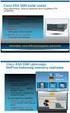 Fábián Zoltán Hálózatok elmélet Network Basic Input/Output System Helyi hálózatokon keresztül számítógépek Név alapján azonosítják egymást Szállítási protokollokra épül NetBeui fölött (pl. Win 9x Netbios
Fábián Zoltán Hálózatok elmélet Network Basic Input/Output System Helyi hálózatokon keresztül számítógépek Név alapján azonosítják egymást Szállítási protokollokra épül NetBeui fölött (pl. Win 9x Netbios
ALKALMAZÁSOK ISMERTETÉSE
 SZE INFORMATIKAI KÉPZÉS 1 SZE SPECIFIKUS IT ISMERETEK ALKALMAZÁSOK ISMERTETÉSE A feladat megoldása során valamely Windows Operációs rendszer használata a javasolt. Ebben a feladatban a következőket fogjuk
SZE INFORMATIKAI KÉPZÉS 1 SZE SPECIFIKUS IT ISMERETEK ALKALMAZÁSOK ISMERTETÉSE A feladat megoldása során valamely Windows Operációs rendszer használata a javasolt. Ebben a feladatban a következőket fogjuk
WS 2013 elődöntő ICND 1+ teszt
 WS 2013 elődöntő ICND 1+ teszt 14 feladat 15 perc (14:00-14:15) ck_01 Melyik parancsokat kell kiadni ahhoz, hogy egy kapcsoló felügyeleti célból, távolról elérhető legyen? ck_02 S1(config)#ip address 172.20.1.2
WS 2013 elődöntő ICND 1+ teszt 14 feladat 15 perc (14:00-14:15) ck_01 Melyik parancsokat kell kiadni ahhoz, hogy egy kapcsoló felügyeleti célból, távolról elérhető legyen? ck_02 S1(config)#ip address 172.20.1.2
HÁLÓZATI BEÁLLÍTÁS. Videorögzítőkhöz
 I BEÁLLÍTÁS Videorögzítőkhöz Kérjük olvassa át figyelmesen ezt az útmutatót a készülék használata előtt és tartsa meg jövőben felhasználás céljára. Fenntartjuk a jogot a kézikönyv tartalmának bármikor
I BEÁLLÍTÁS Videorögzítőkhöz Kérjük olvassa át figyelmesen ezt az útmutatót a készülék használata előtt és tartsa meg jövőben felhasználás céljára. Fenntartjuk a jogot a kézikönyv tartalmának bármikor
Hálózati alapismeretek
 Hálózati alapismeretek 1. Mi a hálózat? Az egymással összekapcsolt számítógépeket számítógép-hálózatnak nevezzük. (minimum 2 db gép) 2. A hálózatok feladatai: a. Lehetővé tenni az adatok és programok közös
Hálózati alapismeretek 1. Mi a hálózat? Az egymással összekapcsolt számítógépeket számítógép-hálózatnak nevezzük. (minimum 2 db gép) 2. A hálózatok feladatai: a. Lehetővé tenni az adatok és programok közös
Netis Vezetékes ADSL2+, N Modem Router Gyors Telepítési Útmutató
 Netis Vezetékes ADSL2+, N Modem Router Gyors Telepítési Útmutató Modell szám: DL4201 Tartalomjegyzék 1. A csomag tartalma... 1 2. Hardware csatlakoztatása... 1 3. A modem webes felületen történő beüzemelése...
Netis Vezetékes ADSL2+, N Modem Router Gyors Telepítési Útmutató Modell szám: DL4201 Tartalomjegyzék 1. A csomag tartalma... 1 2. Hardware csatlakoztatása... 1 3. A modem webes felületen történő beüzemelése...
SZÁMÍTÓGÉP HÁLÓZATOK BEADANDÓ ESSZÉ. A Windows névfeloldási szolgáltatásai
 SZÁMÍTÓGÉP HÁLÓZATOK BEADANDÓ ESSZÉ A Windows névfeloldási szolgáltatásai Jaszper Ildikó jaszper.ildiko@stud.u-szeged.hu Jaszper.Ildiko@posta.hu Budapest, 2007. május 19. - 1 - TARTALOMJEGYZÉK 1. Névfeloldás...
SZÁMÍTÓGÉP HÁLÓZATOK BEADANDÓ ESSZÉ A Windows névfeloldási szolgáltatásai Jaszper Ildikó jaszper.ildiko@stud.u-szeged.hu Jaszper.Ildiko@posta.hu Budapest, 2007. május 19. - 1 - TARTALOMJEGYZÉK 1. Névfeloldás...
Netis vezeték nélküli, N típusú, router
 Netis vezeték nélküli, N típusú, router Gyors üzembe helyezési kézikönyv Típusok: WF-2409/WF2409/WF2409D A csomagolás tartalma (Vezeték nélküli, N típusú, router, hálózati adapter, ethernet kábel, kézikönyv,
Netis vezeték nélküli, N típusú, router Gyors üzembe helyezési kézikönyv Típusok: WF-2409/WF2409/WF2409D A csomagolás tartalma (Vezeték nélküli, N típusú, router, hálózati adapter, ethernet kábel, kézikönyv,
Gyors üzembe helyezési kézikönyv
 Netis 150Mbps, vezeték nélküli, kültéri, N hozzáférési pont Gyors üzembe helyezési kézikönyv Típus szám: WF2301 A csomagolás tartalma *WF2301 *PoE adapter *Gyors üzembe helyezési kézikönyv LED-ek LED Állapot
Netis 150Mbps, vezeték nélküli, kültéri, N hozzáférési pont Gyors üzembe helyezési kézikönyv Típus szám: WF2301 A csomagolás tartalma *WF2301 *PoE adapter *Gyors üzembe helyezési kézikönyv LED-ek LED Állapot
Hálózati réteg. Feladata: a csomag eljusson a célig Több útválasztó Ez a legalacsonyabb rétek, mely a két végpont
 Hálózati réteg Hálózati réteg Feladata: a csomag eljusson a célig Több útválasztó Ez a legalacsonyabb rétek, mely a két végpont közötti átvitellel foglalkozik. Ismernie kell a topológiát Útvonalválasztás,
Hálózati réteg Hálózati réteg Feladata: a csomag eljusson a célig Több útválasztó Ez a legalacsonyabb rétek, mely a két végpont közötti átvitellel foglalkozik. Ismernie kell a topológiát Útvonalválasztás,
Az iskolai rendszerű képzésben az összefüggő szakmai gyakorlat időtartama. 10. évfolyam Adatbázis- és szoftverfejlesztés gyakorlat 50 óra
 Az iskolai rendszerű képzésben az összefüggő szakmai gyakorlat időtartama 10. évfolyam: 105 óra 11. évfolyam: 140 óra 10. évfolyam Adatbázis- és szoftverfejlesztés gyakorlat 50 óra 36 óra OOP 14 óra Programozási
Az iskolai rendszerű képzésben az összefüggő szakmai gyakorlat időtartama 10. évfolyam: 105 óra 11. évfolyam: 140 óra 10. évfolyam Adatbázis- és szoftverfejlesztés gyakorlat 50 óra 36 óra OOP 14 óra Programozási
Gyakorlati vizsgatevékenység. Graf Iskola
 06 3 06 68 06.. Szakképesítés azonosító száma, megnevezése: Gyakorlati vizsgatevékenység 5 8 03 000 50 Számítástechnikai szoftverüzemeltető Vizsgarészhez rendelt követelménymodul azonosítója, megnevezése:
06 3 06 68 06.. Szakképesítés azonosító száma, megnevezése: Gyakorlati vizsgatevékenység 5 8 03 000 50 Számítástechnikai szoftverüzemeltető Vizsgarészhez rendelt követelménymodul azonosítója, megnevezése:
Hálózati architektúrák és Protokollok Levelező II. Kocsis Gergely
 Hálózati architektúrák és Protokollok Levelező II Kocsis Gergely 2016.04.29. Route tábla Lekérdezése: $ route -n $ netstat -rn Eredmény: célhálózat átjáró netmaszk interfész Route tábla Útválasztás: -
Hálózati architektúrák és Protokollok Levelező II Kocsis Gergely 2016.04.29. Route tábla Lekérdezése: $ route -n $ netstat -rn Eredmény: célhálózat átjáró netmaszk interfész Route tábla Útválasztás: -
Gyors üzembe helyezési kézikönyv
 Netis vezeték nélküli, kétsávos router Gyors üzembe helyezési kézikönyv WF2471/WF2471D A csomagolás tartalma (Két sávos router, hálózati adapter, ethernet kábel, kézikönyv) 1. Csatlakozás 1. Kapcsolja
Netis vezeték nélküli, kétsávos router Gyors üzembe helyezési kézikönyv WF2471/WF2471D A csomagolás tartalma (Két sávos router, hálózati adapter, ethernet kábel, kézikönyv) 1. Csatlakozás 1. Kapcsolja
Gyakorlati vizsgatevékenység. Graf Iskola
 4 0 43 0 8 0.. Szakképesítés azonosító száma, megnevezése: Gyakorlati vizsgatevékenység 54 48 03 000 50 Számítástechnikai szoftverüzemeltető Vizsgarészhez rendelt követelménymodul azonosítója, megnevezése:
4 0 43 0 8 0.. Szakképesítés azonosító száma, megnevezése: Gyakorlati vizsgatevékenység 54 48 03 000 50 Számítástechnikai szoftverüzemeltető Vizsgarészhez rendelt követelménymodul azonosítója, megnevezése:
Számítógép hálózatok
 Számítógép hálózatok Számítógép hálózat fogalma A számítógép-hálózatok alatt az egymással kapcsolatban lévő önálló számítógépek rendszerét értjük. Miért építünk hálózatot? Információ csere lehetősége Központosított
Számítógép hálózatok Számítógép hálózat fogalma A számítógép-hálózatok alatt az egymással kapcsolatban lévő önálló számítógépek rendszerét értjük. Miért építünk hálózatot? Információ csere lehetősége Központosított
Gyors telepítési kézikönyv
 netis Vezeték nélküli, N router Gyors telepítési kézikönyv 1. A csomagolás tartalma (Vezeték nélküli,n Router, Hálózati adapter, Ethernet kábel, Kézikönyv) * A kézikönyv, az összes, Netis, 150Mbps/300Mbps
netis Vezeték nélküli, N router Gyors telepítési kézikönyv 1. A csomagolás tartalma (Vezeték nélküli,n Router, Hálózati adapter, Ethernet kábel, Kézikönyv) * A kézikönyv, az összes, Netis, 150Mbps/300Mbps
Statikus routing. Hoszt kommunikáció. Router működési vázlata. Hálózatok közötti kommunikáció. (A) Partnerek azonos hálózatban
 Hoszt kommunikáció Statikus routing Két lehetőség Partnerek azonos hálózatban (A) Partnerek különböző hálózatban (B) Döntéshez AND Címzett IP címe Feladó netmaszk Hálózati cím AND A esetben = B esetben
Hoszt kommunikáció Statikus routing Két lehetőség Partnerek azonos hálózatban (A) Partnerek különböző hálózatban (B) Döntéshez AND Címzett IP címe Feladó netmaszk Hálózati cím AND A esetben = B esetben
A MAC-cím (Media Access Control) egy hexadecimális számsorozat, amellyel még a gyártás során látják el a hálózati kártyákat. A hálózat többi eszköze
 A MAC-cím (Media Access Control) egy hexadecimális számsorozat, amellyel még a gyártás során látják el a hálózati kártyákat. A hálózat többi eszköze a MAC-címet használja a hálózat előre meghatározott
A MAC-cím (Media Access Control) egy hexadecimális számsorozat, amellyel még a gyártás során látják el a hálózati kártyákat. A hálózat többi eszköze a MAC-címet használja a hálózat előre meghatározott
Windows hálózati adminisztráció
 Windows hálózati adminisztráció Tantárgykódok: MIN6E0IN 4. Göcs László mérnöktanár KF-GAMF Informatika Tanszék 2016-17. tanév tavaszi félév NAT (Network Address and Port Translation) NAT (Network Address
Windows hálózati adminisztráció Tantárgykódok: MIN6E0IN 4. Göcs László mérnöktanár KF-GAMF Informatika Tanszék 2016-17. tanév tavaszi félév NAT (Network Address and Port Translation) NAT (Network Address
Intelligens biztonsági megoldások. Távfelügyelet
 Intelligens biztonsági megoldások A riasztást fogadó távfelügyeleti központok felelősek a felügyelt helyszínekről érkező információ hatékony feldolgozásáért, és a bejövő eseményekhez tartozó azonnali intézkedésekért.
Intelligens biztonsági megoldások A riasztást fogadó távfelügyeleti központok felelősek a felügyelt helyszínekről érkező információ hatékony feldolgozásáért, és a bejövő eseményekhez tartozó azonnali intézkedésekért.
5. Hálózati címzés. CCNA Discovery 1 5. fejezet Hálózati címzés
 5. Hálózati címzés Tartalom 5.1 IP-címek és alhálózati maszkok 5.2 IP-címek típusai 5.3 IP-címek beszerzése 5.4 IP-címek karbantartása IP-címek és alhálózati maszkok 5.1 IP-címek Az IP-cím egy logikai
5. Hálózati címzés Tartalom 5.1 IP-címek és alhálózati maszkok 5.2 IP-címek típusai 5.3 IP-címek beszerzése 5.4 IP-címek karbantartása IP-címek és alhálózati maszkok 5.1 IP-címek Az IP-cím egy logikai
Windows hálózati adminisztráció
 Windows hálózati adminisztráció segédlet a gyakorlati órákhoz Szerver oldal: Kliens oldal: 2. DHCP 1. A belső hálózat konfigurálása Hozzuk létre a virtuális belső hálózatunkat. Szerver (Windows 2012) SWITCH
Windows hálózati adminisztráció segédlet a gyakorlati órákhoz Szerver oldal: Kliens oldal: 2. DHCP 1. A belső hálózat konfigurálása Hozzuk létre a virtuális belső hálózatunkat. Szerver (Windows 2012) SWITCH
Hálózatos adatbázis-kapcsolódási problémák és azok javítása
 WINTAX programrendszer hálózatos vagy helyi adatbázis-szerverhez vagy adatbázis-kezelőhöz kapcsolódáskor jelentkező kapcsolódási problémák leírása és azok megoldásai. Korábban a Hálózatos beállítás bejegyzésben
WINTAX programrendszer hálózatos vagy helyi adatbázis-szerverhez vagy adatbázis-kezelőhöz kapcsolódáskor jelentkező kapcsolódási problémák leírása és azok megoldásai. Korábban a Hálózatos beállítás bejegyzésben
Tartalom. Hálózati kapcsolatok felépítése és tesztelése. Rétegek használata az adatok továbbításának leírására. OSI modell. Az OSI modell rétegei
 Tartalom Hálózati kapcsolatok felépítése és tesztelése Bevezetés: az OSI és a Általános tájékoztató parancs: 7. réteg: DNS, telnet 4. réteg: TCP, UDP 3. réteg: IP, ICMP, ping, tracert 2. réteg: ARP Rétegek
Tartalom Hálózati kapcsolatok felépítése és tesztelése Bevezetés: az OSI és a Általános tájékoztató parancs: 7. réteg: DNS, telnet 4. réteg: TCP, UDP 3. réteg: IP, ICMP, ping, tracert 2. réteg: ARP Rétegek
Az internet ökoszisztémája és evolúciója. Gyakorlat 1
 Az internet ökoszisztémája és evolúciója Gyakorlat 1 GNS3: installálás és konfiguráció GNS3: hálózatszimulátor Valódi router/hoszt image-ek hálózatba kapcsolása emulált linkeken keresztül: CISCO, Juniper,
Az internet ökoszisztémája és evolúciója Gyakorlat 1 GNS3: installálás és konfiguráció GNS3: hálózatszimulátor Valódi router/hoszt image-ek hálózatba kapcsolása emulált linkeken keresztül: CISCO, Juniper,
A 35/2016. (VIII. 31.) NFM rendelet szakmai és vizsgakövetelménye alapján.
 A 35/2016. (VIII. 31.) NFM rendelet szakmai és vizsgakövetelménye alapján. Szakképesítés, azonosítószáma és megnevezése 54 481 06 Informatikai rendszerüzemeltető Tájékoztató A vizsgázó az első lapra írja
A 35/2016. (VIII. 31.) NFM rendelet szakmai és vizsgakövetelménye alapján. Szakképesítés, azonosítószáma és megnevezése 54 481 06 Informatikai rendszerüzemeltető Tájékoztató A vizsgázó az első lapra írja
Segédlet a Hálózati architektúrák és protokollok laborgyakorlathoz v0.6
 Segédlet a Hálózati architektúrák és protokollok laborgyakorlathoz v0.6 Bevezetés A laborgyakorlaton alkalmazott operációs rendszer: Linux Disztribúció: Knoppix Linux Live 6.x (DVD változat) Linux parancsok:
Segédlet a Hálózati architektúrák és protokollok laborgyakorlathoz v0.6 Bevezetés A laborgyakorlaton alkalmazott operációs rendszer: Linux Disztribúció: Knoppix Linux Live 6.x (DVD változat) Linux parancsok:
FELHASZNÁLÓI KÉZIKÖNYV. WF-2322 Vezetéknélküli Hozzéférési Pont
 FELHASZNÁLÓI KÉZIKÖNYV WF-2322 Vezetéknélküli Hozzéférési Pont Netis Vezetéknélküli Hozzáférési Pont Felhasználói Kézikönyv Netis Vezetéknélküli Hozzáférési Pont Felhasználói Kézikönyv 1. A csomag tartalma
FELHASZNÁLÓI KÉZIKÖNYV WF-2322 Vezetéknélküli Hozzéférési Pont Netis Vezetéknélküli Hozzáférési Pont Felhasználói Kézikönyv Netis Vezetéknélküli Hozzáférési Pont Felhasználói Kézikönyv 1. A csomag tartalma
Netis vezeték nélküli, N típusú Router Gyors Telepítési Útmutató
 Netis vezeték nélküli, N típusú Router Gyors Telepítési Útmutató Tartalomjegyzék 1. A csomag tartalma... 1 2. Hardware csatlakoztatása... 1 3. A router webes felületen történő beüzemelése... 2 4. Hibaelhárítás...
Netis vezeték nélküli, N típusú Router Gyors Telepítési Útmutató Tartalomjegyzék 1. A csomag tartalma... 1 2. Hardware csatlakoztatása... 1 3. A router webes felületen történő beüzemelése... 2 4. Hibaelhárítás...
Internet ROUTER. Motiváció
 Több internetvonal megosztása egy szerverrel iptables/netfilter és iproute2 segítségével Készítette: Mészáros Károly (MEKMAAT:SZE) mkaroly@citromail.hu 2007-05-22 Az ábrán látható módon a LAN-ban lévő
Több internetvonal megosztása egy szerverrel iptables/netfilter és iproute2 segítségével Készítette: Mészáros Károly (MEKMAAT:SZE) mkaroly@citromail.hu 2007-05-22 Az ábrán látható módon a LAN-ban lévő
Tűzfalak működése és összehasonlításuk
 Tűzfalak működése és összehasonlításuk Készítette Sári Zoltán YF5D3E Óbudai Egyetem Neumann János Informatikai Kar 1 1. Bevezetés A tűzfalak fejlődése a számítógépes hálózatok evolúciójával párhuzamosan,
Tűzfalak működése és összehasonlításuk Készítette Sári Zoltán YF5D3E Óbudai Egyetem Neumann János Informatikai Kar 1 1. Bevezetés A tűzfalak fejlődése a számítógépes hálózatok evolúciójával párhuzamosan,
Szilipet programok telepítése Hálózatos (kliens/szerver) telepítés Windows 7 operációs rendszer alatt
 Szilipet programok telepítése Hálózatos (kliens/szerver) telepítés Windows 7 operációs rendszer alatt segédlet A Szilipet programok az adatok tárolásához Firebird adatbázis szervert használnak. Hálózatos
Szilipet programok telepítése Hálózatos (kliens/szerver) telepítés Windows 7 operációs rendszer alatt segédlet A Szilipet programok az adatok tárolásához Firebird adatbázis szervert használnak. Hálózatos
Az internet ökoszisztémája és evolúciója. Gyakorlat 1
 Az internet ökoszisztémája és evolúciója Gyakorlat 1 GNS3: installálás és konfiguráció GNS3: hálózatszimulátor Valódi router/hoszt image-ek hálózatba kapcsolása emulált linkeken keresztül: CISCO, Juniper,
Az internet ökoszisztémája és evolúciója Gyakorlat 1 GNS3: installálás és konfiguráció GNS3: hálózatszimulátor Valódi router/hoszt image-ek hálózatba kapcsolása emulált linkeken keresztül: CISCO, Juniper,
CD-ROM (Szoftver, Használati útmutató, garancia) 5V DC, 2.5A Áram-adapter
 Ez a terméket bármely ma használatos web böngészővel (pl. Internet Explorer 6 or Netscape Navigator 7.0) beállítható. Kezdő lépések DP-G321 AirPlus G 802.11g/2.4GHz Vezeték nélküli Multi-Port Nyomtató
Ez a terméket bármely ma használatos web böngészővel (pl. Internet Explorer 6 or Netscape Navigator 7.0) beállítható. Kezdő lépések DP-G321 AirPlus G 802.11g/2.4GHz Vezeték nélküli Multi-Port Nyomtató
Számítógép-hálózatok. Gyakorló feladatok a 2. ZH témakörének egyes részeihez
 Számítógép-hálózatok Gyakorló feladatok a 2. ZH témakörének egyes részeihez IPV4 FELADATOK Dr. Lencse Gábor, SZE Távközlési Tanszék 2 IP címekkel kapcsolatos feladatok 1. Milyen osztályba tartoznak a következő
Számítógép-hálózatok Gyakorló feladatok a 2. ZH témakörének egyes részeihez IPV4 FELADATOK Dr. Lencse Gábor, SZE Távközlési Tanszék 2 IP címekkel kapcsolatos feladatok 1. Milyen osztályba tartoznak a következő
Otthoni ADSL telefonos kapcsolat megosztása két számítógép között ethernet kártyákkal külső ADSL modemen keresztül.
 Otthoni ADSL telefonos kapcsolat megosztása két számítógép között ethernet kártyákkal külső ADSL modemen keresztül. Kulcsszavak: PPPoE, ADSL, internet megosztás otthon, ethernet kártya, router nélkül,
Otthoni ADSL telefonos kapcsolat megosztása két számítógép között ethernet kártyákkal külső ADSL modemen keresztül. Kulcsszavak: PPPoE, ADSL, internet megosztás otthon, ethernet kártya, router nélkül,
Léteznek nagyon jó integrált szoftver termékek a feladatra. Ezek többnyire drágák, és az üzemeltetésük sem túl egyszerű.
 12. Felügyeleti eszközök Néhány számítógép és szerver felügyeletét viszonylag egyszerű ellátni. Ha sok munkaállomásunk (esetleg több ezer), vagy több szerverünk van, akkor a felügyeleti eszközök nélkül
12. Felügyeleti eszközök Néhány számítógép és szerver felügyeletét viszonylag egyszerű ellátni. Ha sok munkaállomásunk (esetleg több ezer), vagy több szerverünk van, akkor a felügyeleti eszközök nélkül
NEMZETI MUNKAÜGYI HIVATAL Szak- és Felnőttképzési Igazgatóság
 NEMZETI MUNKAÜGYI HIVATAL Szak- és Felnőttképzési Igazgatóság Komplex szakmai vizsga Gyakorlati vizsgatevékenység Gyakorlati vizsgatevékenység időtartama: 240 perc A vizsgafeladat értékelési súlyaránya:
NEMZETI MUNKAÜGYI HIVATAL Szak- és Felnőttképzési Igazgatóság Komplex szakmai vizsga Gyakorlati vizsgatevékenység Gyakorlati vizsgatevékenység időtartama: 240 perc A vizsgafeladat értékelési súlyaránya:
III. Felzárkóztató mérés SZÉCHENYI ISTVÁN EGYETEM GYŐR TÁVKÖZLÉSI TANSZÉK
 Mérési utasítás ARP, ICMP és DHCP protokollok vizsgálata Ezen a mérésen a hallgatók az ARP, az ICMP és a DHCP protokollok működését tanulmányozzák az előző mérésen megismert Wireshark segítségével. A mérés
Mérési utasítás ARP, ICMP és DHCP protokollok vizsgálata Ezen a mérésen a hallgatók az ARP, az ICMP és a DHCP protokollok működését tanulmányozzák az előző mérésen megismert Wireshark segítségével. A mérés
Tájékoztató. Értékelés. 100% = 100 pont A VIZSGAFELADAT MEGOLDÁSÁRA JAVASOLT %-OS EREDMÉNY: EBBEN A VIZSGARÉSZBEN A VIZSGAFELADAT ARÁNYA 40%.
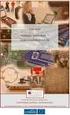 A 10/2007 (II. 27.) SzMM rendelettel módosított 1/2006 (II. 17.) OM rendelet Országos Képzési Jegyzékről és az Országos Képzési Jegyzékbe történő felvétel és törlés eljárási rendjéről alapján. Szakképesítés,
A 10/2007 (II. 27.) SzMM rendelettel módosított 1/2006 (II. 17.) OM rendelet Országos Képzési Jegyzékről és az Országos Képzési Jegyzékbe történő felvétel és törlés eljárási rendjéről alapján. Szakképesítés,
3.1.5 Laborgyakorlat: Egyszerű egyenrangú hálózat építése
 Otthoni és kisvállalati hálózatok kezelése 3.1.5 Laborgyakorlat: Egyszerű egyenrangú hálózat építése Célkitűzések Egyszerű egyenrangú hálózat tervezése és kiépítése az oktató által biztosított keresztkötésű
Otthoni és kisvállalati hálózatok kezelése 3.1.5 Laborgyakorlat: Egyszerű egyenrangú hálózat építése Célkitűzések Egyszerű egyenrangú hálózat tervezése és kiépítése az oktató által biztosított keresztkötésű
A számítástechnika gyakorlata WIN 2000 I. Szerver, ügyfél Protokoll NT domain, Peer to Peer Internet o WWW oftp opop3, SMTP. Webmail (levelező)
 A számítástechnika gyakorlata WIN 2000 I. Szerver, ügyfél Protokoll NT domain, Peer to Peer Internet o WWW oftp opop3, SMTP Bejelentkezés Explorer (böngésző) Webmail (levelező) 2003 wi-3 1 wi-3 2 Hálózatok
A számítástechnika gyakorlata WIN 2000 I. Szerver, ügyfél Protokoll NT domain, Peer to Peer Internet o WWW oftp opop3, SMTP Bejelentkezés Explorer (böngésző) Webmail (levelező) 2003 wi-3 1 wi-3 2 Hálózatok
15.5.1 Laborgyakorlat: Egy vezeték nélküli NIC beszerelése
 15.5.1 Laborgyakorlat: Egy vezeték nélküli NIC beszerelése Bevezetés Nyomtasd ki a laborgyakorlatot, és végezd el a lépéseit! A laborgyakorlat során egy vezeték nélküli hálózati kártya beszerelését és
15.5.1 Laborgyakorlat: Egy vezeték nélküli NIC beszerelése Bevezetés Nyomtasd ki a laborgyakorlatot, és végezd el a lépéseit! A laborgyakorlat során egy vezeték nélküli hálózati kártya beszerelését és
Az adott eszköz IP címét viszont az adott hálózat üzemeltetői határozzákmeg.
 IPV4, IPV6 IP CÍMZÉS Egy IP alapú hálózat minden aktív elemének, (hálózati kártya, router, gateway, nyomtató, stb) egyedi azonosítóval kell rendelkeznie! Ez az IP cím Egy IP cím 32 bitből, azaz 4 byte-ból
IPV4, IPV6 IP CÍMZÉS Egy IP alapú hálózat minden aktív elemének, (hálózati kártya, router, gateway, nyomtató, stb) egyedi azonosítóval kell rendelkeznie! Ez az IP cím Egy IP cím 32 bitből, azaz 4 byte-ból
Gyakorlati vizsgatevékenység
 Gyakorlati vizsgatevékenység Elágazás azonosító száma megnevezése: 4 481 03 0010 4 01 Informatikai hálózat-telepítő és -üzemeltető Vizsgarészhez rendelt követelménymodul azonosítója, megnevezése: 1163-06
Gyakorlati vizsgatevékenység Elágazás azonosító száma megnevezése: 4 481 03 0010 4 01 Informatikai hálózat-telepítő és -üzemeltető Vizsgarészhez rendelt követelménymodul azonosítója, megnevezése: 1163-06
IPv6 Elmélet és gyakorlat
 IPv6 Elmélet és gyakorlat Kunszt Árpád Andrews IT Engineering Kft. Tematika Bevezetés Emlékeztető Egy elképzelt projekt Mikrotik konfiguráció IPv6 IPv4 kapcsolatok, lehetőségek
IPv6 Elmélet és gyakorlat Kunszt Árpád Andrews IT Engineering Kft. Tematika Bevezetés Emlékeztető Egy elképzelt projekt Mikrotik konfiguráció IPv6 IPv4 kapcsolatok, lehetőségek
Tartalom. Router és routing. A 2. réteg és a 3. réteg működése. Forgalomirányító (router) A forgalomirányító összetevői
 Tartalom Router és routing Forgalomirányító (router) felépítésük működésük távolságvektor elv esetén Irányító protokollok autonóm rendszerek RIP IGRP DHCP 1 2 A 2. réteg és a 3. réteg működése Forgalomirányító
Tartalom Router és routing Forgalomirányító (router) felépítésük működésük távolságvektor elv esetén Irányító protokollok autonóm rendszerek RIP IGRP DHCP 1 2 A 2. réteg és a 3. réteg működése Forgalomirányító
Információ és kommunikáció
 Információ és kommunikáció Tanmenet Információ és kommunikáció TANMENET- Információ és kommunikáció Témakörök Javasolt óraszám 1. Hálózati alapismeretek 20 perc 2. Az internet jellemzői 25 perc 3. Szolgáltatások
Információ és kommunikáció Tanmenet Információ és kommunikáció TANMENET- Információ és kommunikáció Témakörök Javasolt óraszám 1. Hálózati alapismeretek 20 perc 2. Az internet jellemzői 25 perc 3. Szolgáltatások
Hálózatok. Alapismeretek. A hálózatok célja, építőelemei, alapfogalmak
 Hálózatok Alapismeretek A hálózatok célja, építőelemei, alapfogalmak A hálózatok célja A korai időkben terminálokat akartak használni a szabad gépidők lekötésére, erre jó lehetőség volt a megbízható és
Hálózatok Alapismeretek A hálózatok célja, építőelemei, alapfogalmak A hálózatok célja A korai időkben terminálokat akartak használni a szabad gépidők lekötésére, erre jó lehetőség volt a megbízható és
Tartalom. Az adatkapcsolati réteg, Ethernet, ARP. Fogalma és feladatai. Adatkapcsolati réteg. A hálókártya képe
 Tartalom Az adatkapcsolati réteg, Ethernet, ARP Adatkapcsolati réteg A hálózati kártya (NIC-card) Ethernet ARP Az ARP protokoll Az ARP protokoll által beírt adatok Az ARP parancs Az ARP folyamat alhálózaton
Tartalom Az adatkapcsolati réteg, Ethernet, ARP Adatkapcsolati réteg A hálózati kártya (NIC-card) Ethernet ARP Az ARP protokoll Az ARP protokoll által beírt adatok Az ARP parancs Az ARP folyamat alhálózaton
Ingyenes DDNS beállítása MAZi DVR/NVR/IP eszközökön
 Ingyenes DDNS beállítása MAZi DVR/NVR/IP eszközökön Fontos Amennyiben egy eszköz interneten keresztüli elérését lehetővé teszi, az illetéktelen hozzáférés megakadályozása érdekében: előtte az alapértelmezett
Ingyenes DDNS beállítása MAZi DVR/NVR/IP eszközökön Fontos Amennyiben egy eszköz interneten keresztüli elérését lehetővé teszi, az illetéktelen hozzáférés megakadályozása érdekében: előtte az alapértelmezett
A 35/2016. (VIII. 31.) NFM rendelet szakmai és vizsgakövetelménye alapján.
 A 35/2016. (VIII. 31.) NFM rendelet szakmai és vizsgakövetelménye alapján. Szakképesítés, azonosítószáma és megnevezése 54 481 06 Informatikai rendszerüzemeltető Tájékoztató A vizsgázó az első lapra írja
A 35/2016. (VIII. 31.) NFM rendelet szakmai és vizsgakövetelménye alapján. Szakképesítés, azonosítószáma és megnevezése 54 481 06 Informatikai rendszerüzemeltető Tájékoztató A vizsgázó az első lapra írja
Routing IPv4 és IPv6 környezetben. Professzionális hálózati feladatok RouterOS-el
 Routing IPv4 és IPv6 környezetben Professzionális hálózati feladatok RouterOS-el Tartalom 1. Hálózatok osztályozása Collosion/Broadcast domain Switchelt hálózat Routolt hálózat 1. Útválasztási eljárások
Routing IPv4 és IPv6 környezetben Professzionális hálózati feladatok RouterOS-el Tartalom 1. Hálózatok osztályozása Collosion/Broadcast domain Switchelt hálózat Routolt hálózat 1. Útválasztási eljárások
55 810 01 0010 55 06 Hálózati informatikus Mérnökasszisztens
 Az Országos Képzési Jegyzékről és az Országos Képzési Jegyzékbe történő felvétel és törlés eljárási rendjéről szóló 133/2010. (IV. 22.) Korm. rendelet alapján. Szakképesítés, szakképesítés-elágazás, rész-szakképesítés,
Az Országos Képzési Jegyzékről és az Országos Képzési Jegyzékbe történő felvétel és törlés eljárási rendjéről szóló 133/2010. (IV. 22.) Korm. rendelet alapján. Szakképesítés, szakképesítés-elágazás, rész-szakképesítés,
54 481 03 0010 54 01 Informatikai hálózattelepítő és - Informatikai rendszergazda
 A 10/2007 (II. 27.) SzMM rendelettel módosított 1/2006 (II. 17.) OM rendelet Országos Képzési Jegyzékről és az Országos Képzési Jegyzékbe történő felvétel és törlés eljárási rendjéről alapján. Szakképesítés,
A 10/2007 (II. 27.) SzMM rendelettel módosított 1/2006 (II. 17.) OM rendelet Országos Képzési Jegyzékről és az Országos Képzési Jegyzékbe történő felvétel és törlés eljárási rendjéről alapján. Szakképesítés,
TestLine - zsoltix83 hálozat 1 Minta feladatsor
 lkalom: n/a átum: 2017.01.19 10:36:08 Oktató: n/a soport: n/a Kérdések száma: 24 kérdés Kitöltési idő: 42:56 Pont egység: +1-0 Szélsőséges pontok: 0 pont +51 pont Értékelés: Pozitív szemléletű értékelés
lkalom: n/a átum: 2017.01.19 10:36:08 Oktató: n/a soport: n/a Kérdések száma: 24 kérdés Kitöltési idő: 42:56 Pont egység: +1-0 Szélsőséges pontok: 0 pont +51 pont Értékelés: Pozitív szemléletű értékelés
54 481 03 0010 54 01 Informatikai hálózattelepítő és - Informatikai rendszergazda
 A 10/2007 (II. 27.) SzMM rendelettel módosított 1/2006 (II. 17.) OM rendelet Országos Képzési Jegyzékről és az Országos Képzési Jegyzékbe történő felvétel és törlés eljárási rendjéről alapján. Szakképesítés,
A 10/2007 (II. 27.) SzMM rendelettel módosított 1/2006 (II. 17.) OM rendelet Országos Képzési Jegyzékről és az Országos Képzési Jegyzékbe történő felvétel és törlés eljárási rendjéről alapján. Szakképesítés,
4. Hivatkozási modellek
 4. Hivatkozási modellek Az előző fejezetben megismerkedtünk a rétegekbe szervezett számítógépes hálózatokkal, s itt az ideje, hogy megemlítsünk néhány példát is. A következő részben két fontos hálózati
4. Hivatkozási modellek Az előző fejezetben megismerkedtünk a rétegekbe szervezett számítógépes hálózatokkal, s itt az ideje, hogy megemlítsünk néhány példát is. A következő részben két fontos hálózati
VBIP PRO. IP Kommunikátor
 VBIP PRO IP Kommunikátor Telepítői Kézikönyv 2014. március 27. TARTALOMJEGYZÉK 1. BEVEZETÉS...3 2. RENDSZER FELÉPÍTÉS...3 3. VBIP PRO LED KIJELZÉSEK...5 4. RENDSZER PROGRAMOZÁS PC SZOFTVERREL...6 5. HIBAELHÁRÍTÁS...7
VBIP PRO IP Kommunikátor Telepítői Kézikönyv 2014. március 27. TARTALOMJEGYZÉK 1. BEVEZETÉS...3 2. RENDSZER FELÉPÍTÉS...3 3. VBIP PRO LED KIJELZÉSEK...5 4. RENDSZER PROGRAMOZÁS PC SZOFTVERREL...6 5. HIBAELHÁRÍTÁS...7
A 35/2016. (VIII. 31.) NFM rendelet szakmai és vizsgakövetelménye alapján.
 A 35/2016. (VIII. 31.) NFM rendelet szakmai és vizsgakövetelménye alapján. Szakképesítés, azonosítószáma és megnevezése 54 481 06 Informatikai rendszerüzemeltető Tájékoztató A vizsgázó az első lapra írja
A 35/2016. (VIII. 31.) NFM rendelet szakmai és vizsgakövetelménye alapján. Szakképesítés, azonosítószáma és megnevezése 54 481 06 Informatikai rendszerüzemeltető Tájékoztató A vizsgázó az első lapra írja
Windows hálózati adminisztráció
 Windows hálózati adminisztráció segédlet a gyakorlati órákhoz Szerver oldal: Kliens oldal: 3. NAT 1. A belső hálózat konfigurálása Hozzuk létre a virtuális belső hálózatunkat. INTERNET NAT Szerver (Windows
Windows hálózati adminisztráció segédlet a gyakorlati órákhoz Szerver oldal: Kliens oldal: 3. NAT 1. A belső hálózat konfigurálása Hozzuk létre a virtuális belső hálózatunkat. INTERNET NAT Szerver (Windows
Tájékoztató. Használható segédeszköz: -
 A 35/2016. (VIII. 31.) NFM rendelet szakmai és vizsgakövetelménye alapján. Szakképesítés, azonosító száma és megnevezése 54 481 06 Informatikai rendszerüzemeltető Tájékoztató A vizsgázó az első lapra írja
A 35/2016. (VIII. 31.) NFM rendelet szakmai és vizsgakövetelménye alapján. Szakképesítés, azonosító száma és megnevezése 54 481 06 Informatikai rendszerüzemeltető Tájékoztató A vizsgázó az első lapra írja
